هیچکس از ورود به حسابها با رمز عبور خوشش نمیآید. رمزها به راحتی فراموش میشوند، لو میروند و برای هر بار ورود به حساب خود، نیاز به تایپ دوباره آنها داریم. اما تکنولوژی نسبتا جدید «Passkey» یا «کلید عبور»، تمام این مشکلات را از بنیان حل میکند.
Passkey (یا «پسکی» که قبول داریم به فارسی آنقدرها خوانا نیست) راهکاری ساده و سرراست برای مشکلاتی قدیمی است. با این تکنولوژی میتوانید به جای وارد کردن نام کاربری و رمز عبور، به همان روشی وارد حسابها شوید که قفل گوشی یا لپتاپ را باز میکنید، بنابراین امکان تشخیص چهره یا اثر انگشت شما میتواند برای ورود به وبسایت ها و اپلیکیشنها هم استفاده شود.
این فرایند نهتنها سریعتر و کاربر پسندتر است، بلکه امنیت بیشتری هم دارد و از افشای اطلاعات خصوصی جلوگیری میکند.
پسکی چطور کار میکند؟
ما قبلا در نوشدارو در مورد فناوری پسکی، مزایای آن و نحوهی عملکردش صحبت کردهایم. در صورت تمایل میتوانید به آن مطلب مراجعه کنید. در اینجا میخواهیم نحوهی فعالسازی و استفاده از این فناوری در آیفون و آیپد را توضیح دهیم.
پیشنیازهای راهاندازی Passkey روی محصولات اپل
ابزار مدیریت رمز iCloud Keychain در آیفون و آیپد اپل، همین حالا از Passkey پشتیبانی میکند و راهاندازی پسکی برای حسابها به سادگی آب خوردن است.
متاسفانه پسکی روی تمام مدل آیفونها کار نمیکند و به iOS 16 یا بالاتر نیاز دارد. اگر برایتان سوال شده که Passkey روی کدام محصولات اپل در دسترس است، اطلاعات زیر به شما کمک میکند:
- آیفونهای سازگار با iOS 16 و نسخههای جدیدتر
- آیپدهای سازگار با iPadOS 16 و نسخههای جدیدتر
- مکبوکها، آیمکها و مکمینیهای سازگار با macOS Ventura یا نسخههای جدیدتر
- اپل تیویهای سازگار با tvOS 16 یا نسخههای جدیدتر
کار با پسکی روی آیفون
قبل از هر چیز باید قابلیت Passkey را در تنظیمات فعال کنیم و بعد میگوییم چطور میتوان برای هر حساب آنلاینی، پسکی ساخت. فرایند ساخت پسکی برای حسابها میتواند بسته به سایت و اپلیکیشن مورد نظرتان اندکی متفاوت باشد. اما در ادامه، رویه معمول را به صورت تصویری و گامبهگام میخوانید.
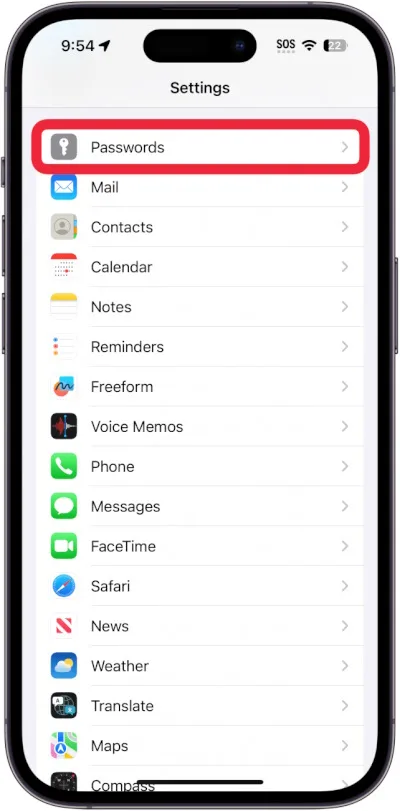
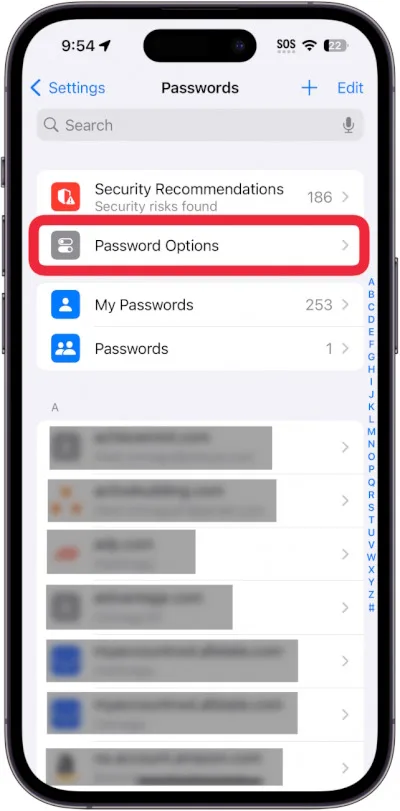
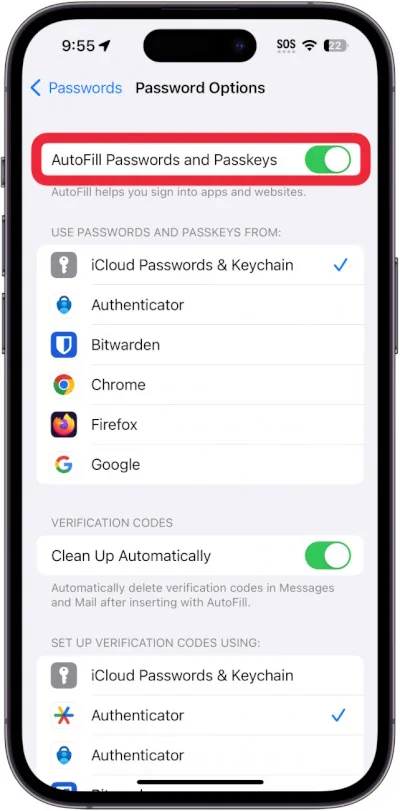
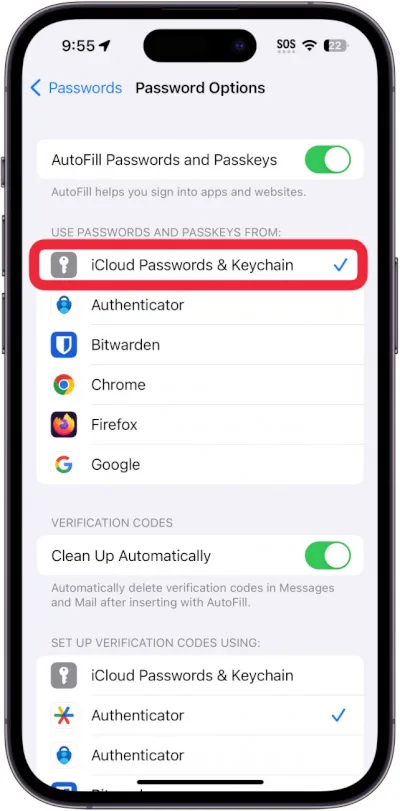
تا به بخش Use Passwords and Passkeys برسید.
اینجا هم مطمئن شوید گزینه iCloud Passwords and Keychain فعال باشد.
با پشت سر گذاشتن این مراحل، برای ساخت پسکی آماده شدهایم. در مرحله بعد باید به سایت یا اپلیکیشنی برویم که از قابلیت Passkeys پشتیبانی میکند.
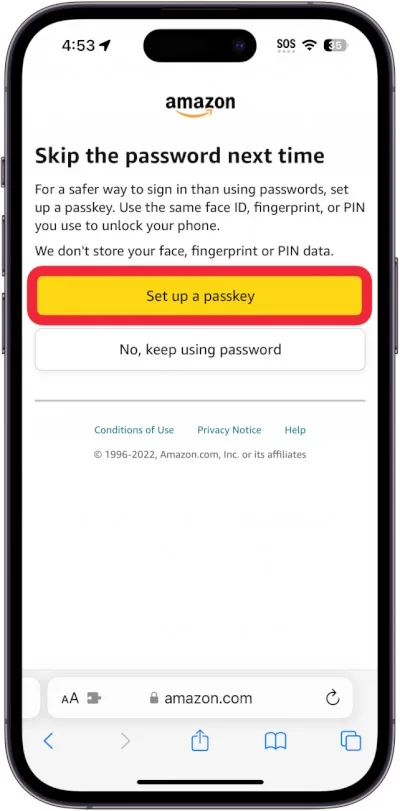
و اگر شاهد گزینهای تحت عنوان «Set Up a Passkey» بودید، روی آن کلیک کنید.
اگر در صفحه ورود سایت یا اپلیکیشن مورد نظر شما چنین گزینهای پیدا نمیشود، باید ابتدا با رمز همیشگی خود خود وارد حساب شوید و در تنظیمات حساب به دنبال این گزینه بگردید.
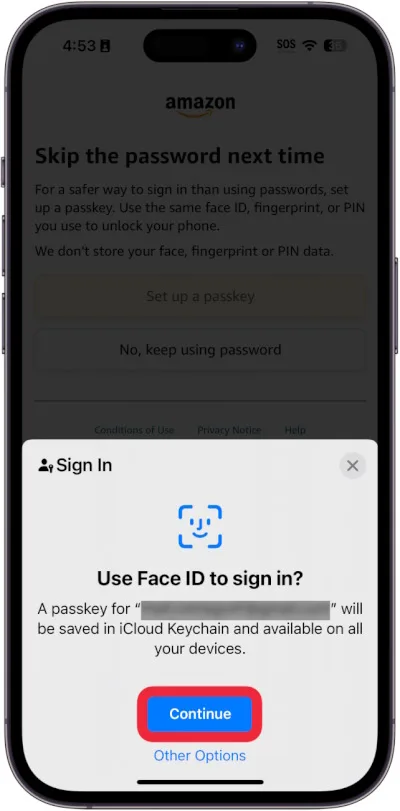
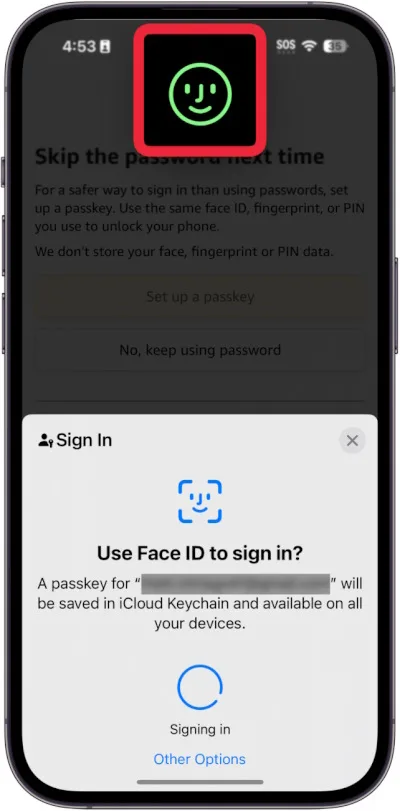
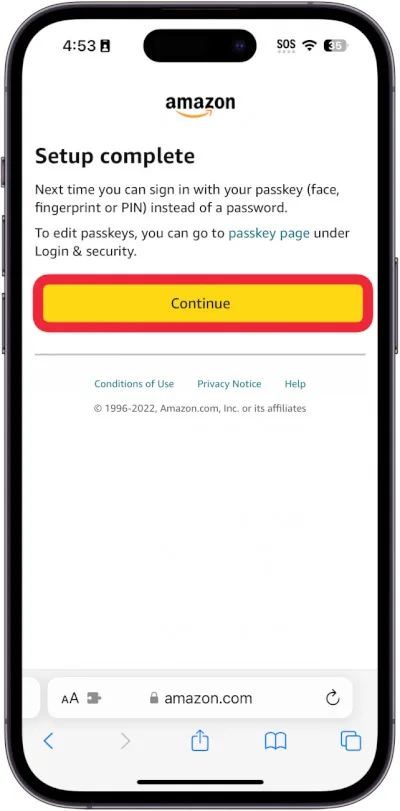
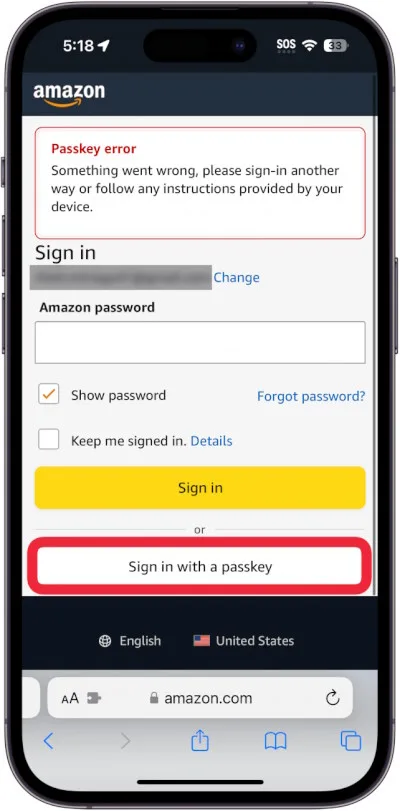
از گزینه Sign in with a Passkey کمک بگیرید و کار را با تشخیص چهره پیش ببرید.
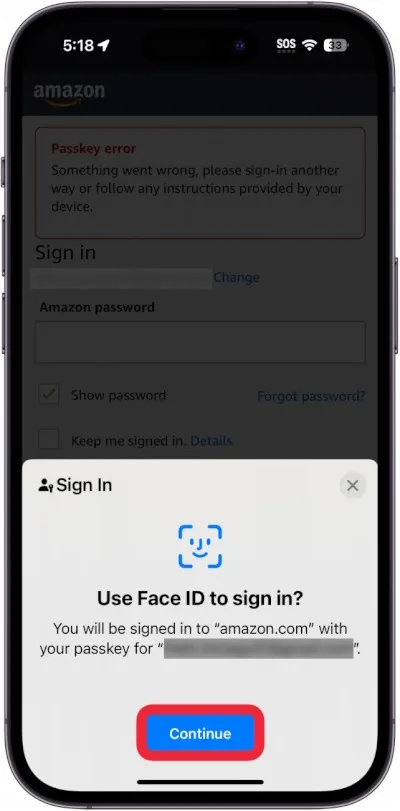
![گزینه Sign in to [website.com] with your saved passkey برای ورود به سایت یا اپلیکیشن](https://nooshdaroo.ir/wp-content/uploads/2025/03/nooshdaroo_67e3b632d4cbf.webp)
لازم است دکمه Login را در پایین صفحه فشار دهید تا به سرعت وارد حساب شوید.
با اینکه پسکیها از سال ۲۰۲۲ به بعد روی گوشیهای آیفون در دسترس بودهاند، هنوز هم نسبتا نوظهور به حساب میآیند. بنابراین طبیعی است که نتوانید برای حسابهای خود در بسیاری از سایتها و اپها، پسکی بسازید. اما اگر امنیت حسابها و اطلاعات خصوصی را جدی میگیرید، بهتر است در هر سایت و اپلیکیشنی که از این فناوری پشتیبانی میکند، برای خود پسکی بسازید و یکبار برای همیشه از دردسرهای رمز عبور خلاص شوید!






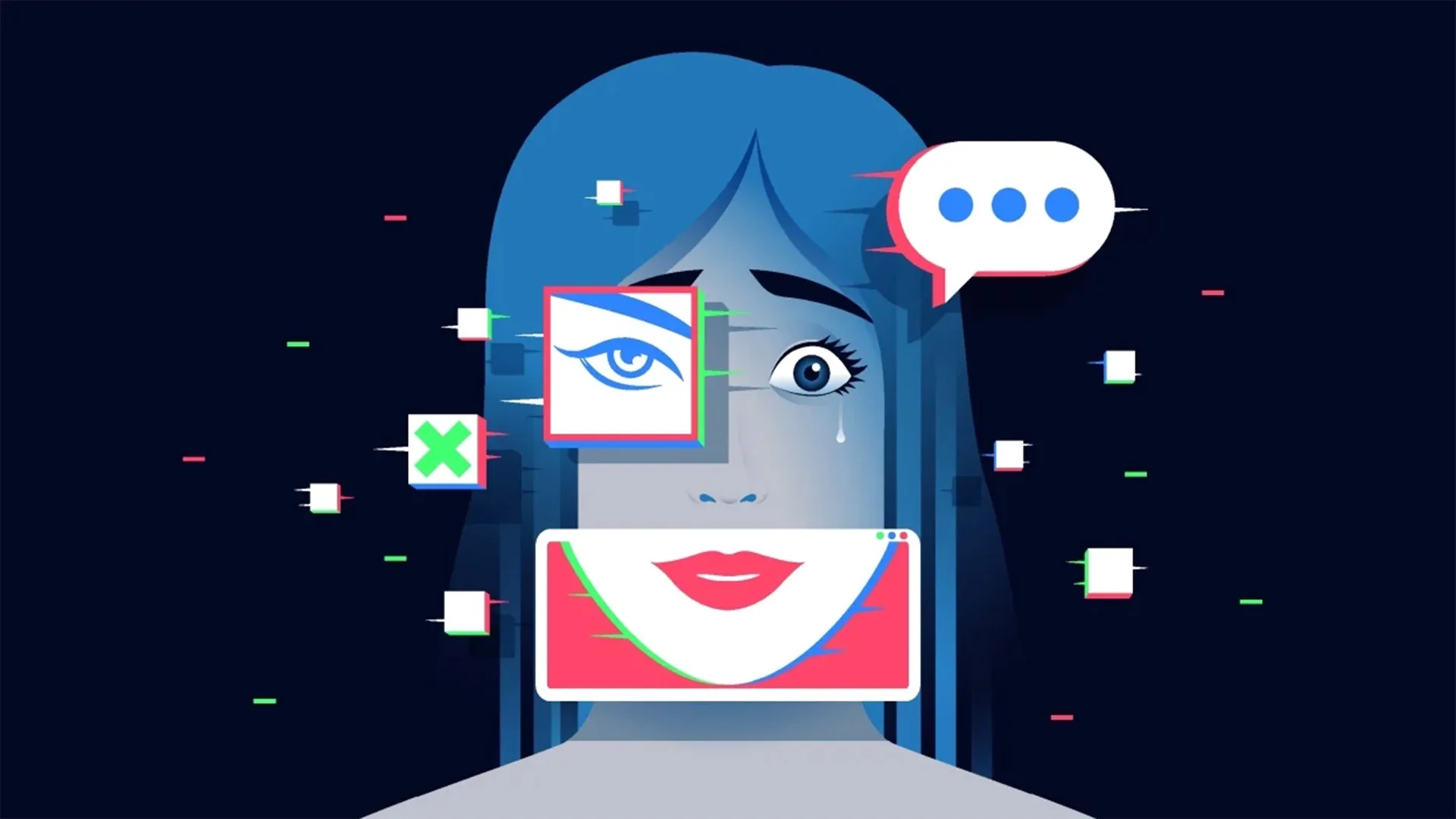



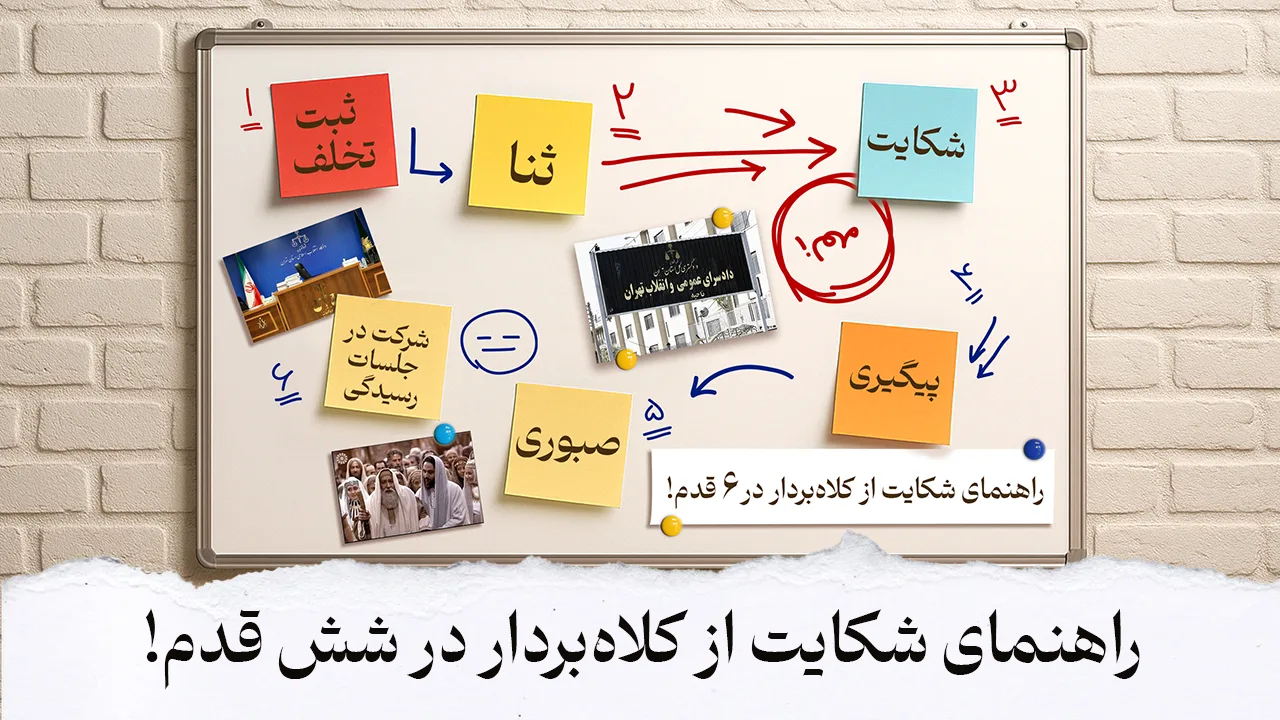


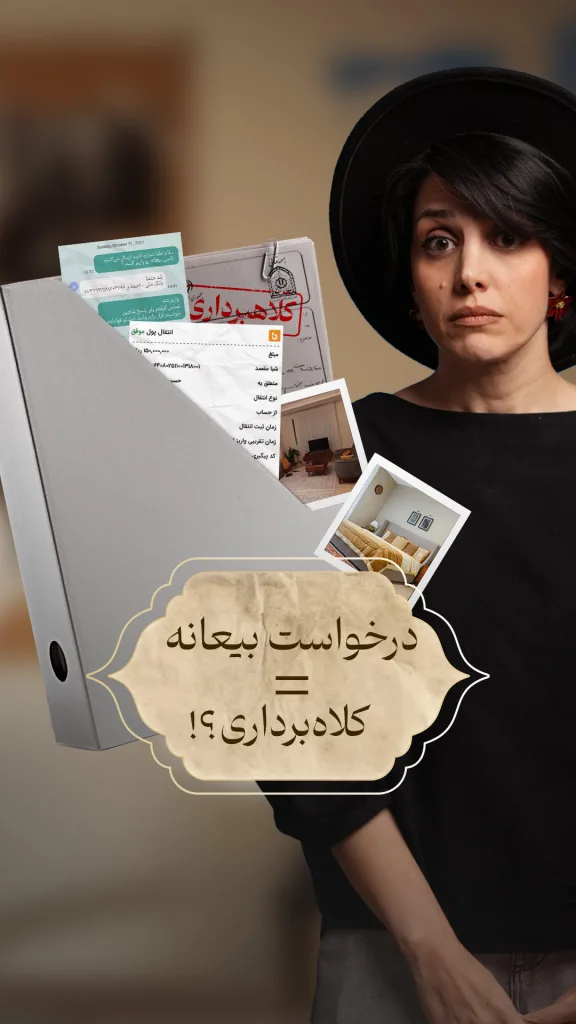





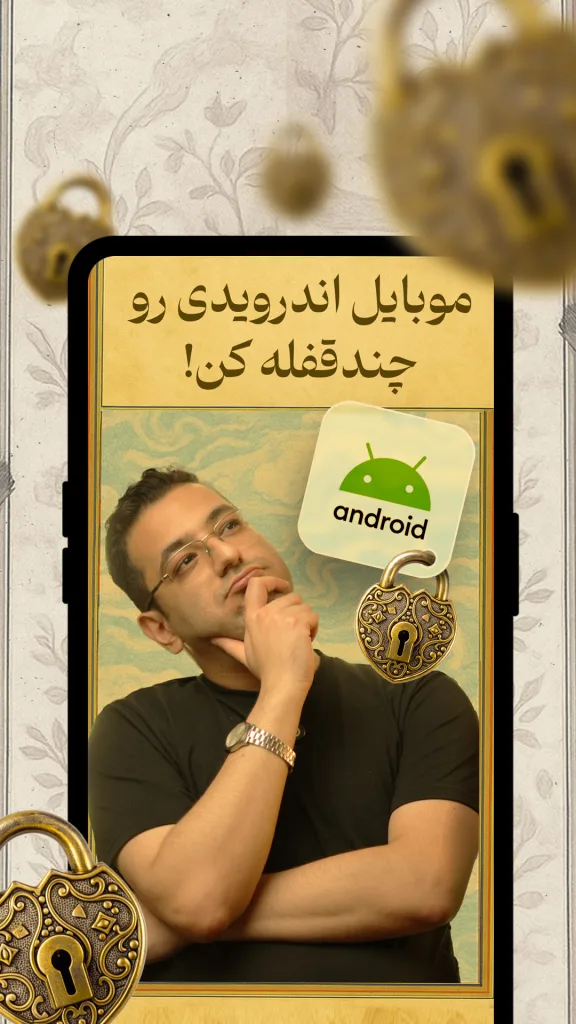


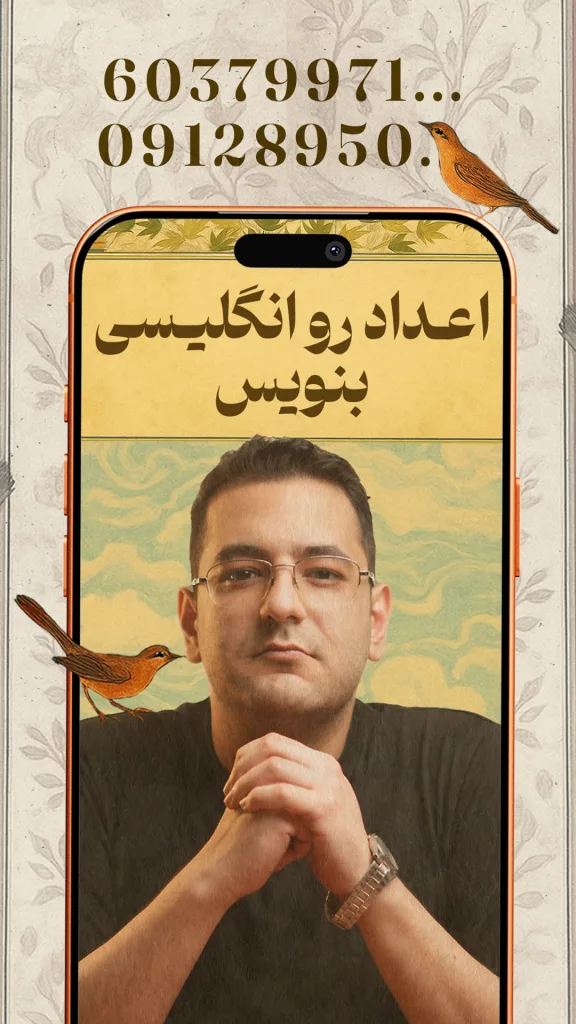
نظر بدهید
نشانی ایمیل شما منتشر نخواهد شد.